随着时代的发展,办公模式也在不断地随之更新,当人们遇到一些不可抗因素时,可以选择在家利用远程桌面功能进行办公。那么你知道电脑如何开启远程桌面功能,如何设置可以被远程连接吗。下面我就为大家简单介绍一下。
一、电脑如何开启远程桌面功能
有些电脑自身不具备远程桌面功能,这时我们可以借助一些远程桌面的软件来进行操作。AnyDesk就是一款简单易上手、具备远程桌面功能的软件。
下载并安装好该软件之后,我们都会得到一个属于自己的九位数地址连接号。如果想连接其它的设备,需要输入对方的地址连接号,点击“连接”(如图1所示)。
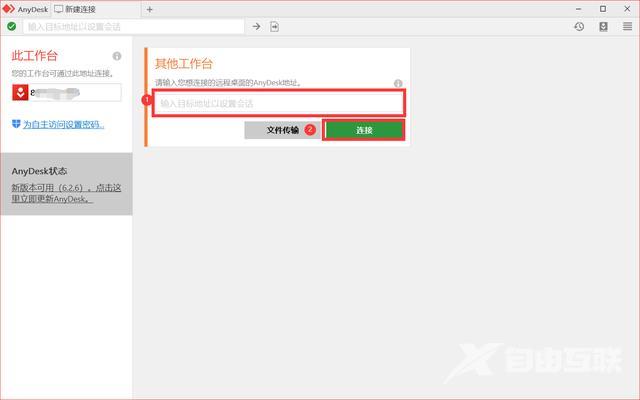
图1:输入对方地址连接号
等待对方接受你的连接请求之后,便与对方开启了远程桌面功能(如图2所示)。
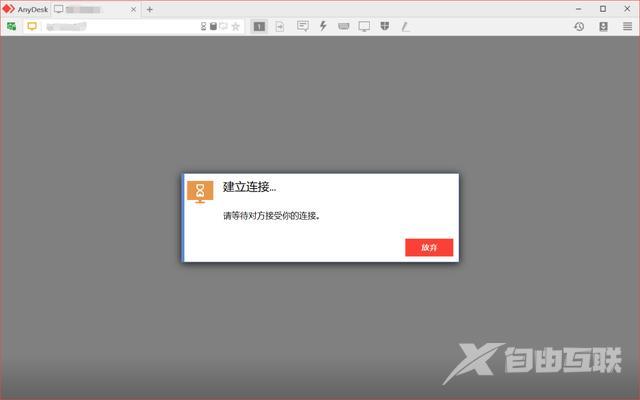
图2:等待对方接受
完成以上操作后,即可显示对方桌面操作(如图3所示)。
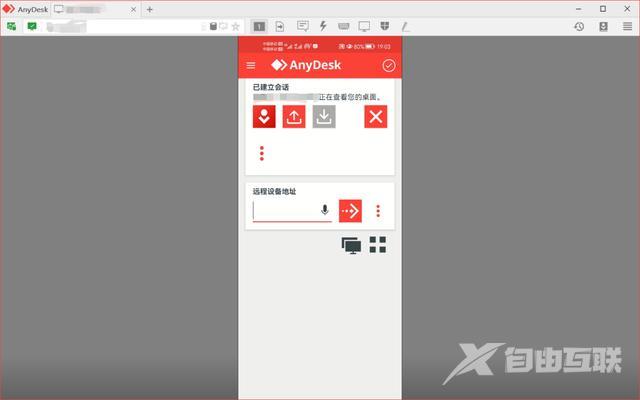
图3:完成远程桌面连接
二、如何设置可以被远程连接
使用AnyDesk软件进行远程桌面连接的操作十分简单,但是你知道怎么设置可以被远程连接吗,下面我就教大家怎么进行该操作。
首先,打开软件主页面,点击左半部分的天蓝色字体“为自主访问设置密码”(如图4所示)。
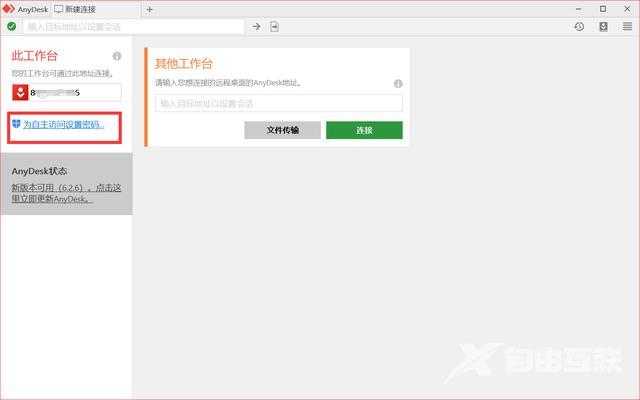
图4:为自主访问设置密码
然后,会出现一个全局设置的界面,勾选左半部分“安全”操作栏内“自主访问”中的“允许自主访问”(如图5所示)。
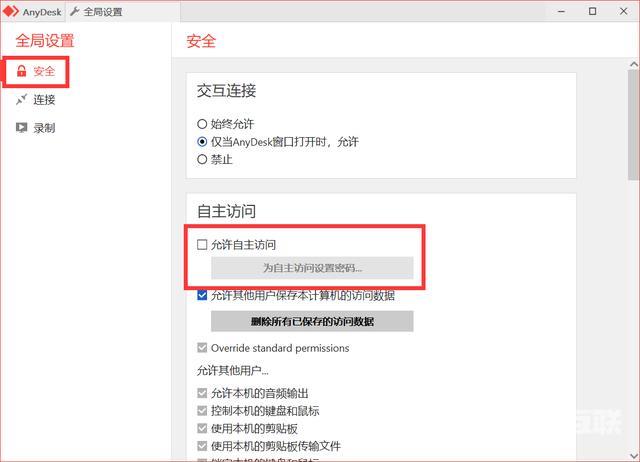
图5:允许自主访问
为自主访问设置密码,点击“应用”后就完成了AnyDesk可以被远程连接的操作,开启该软件便可以自动连接(如图6所示)。
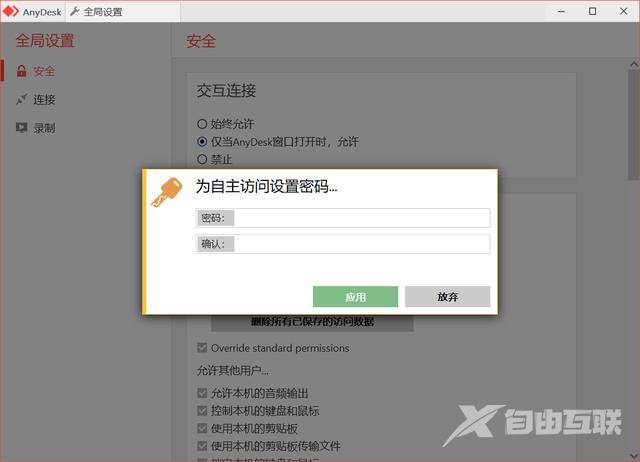
图6:设置自主访问的密码
看完以上有关于电脑如何开启远程桌面功能,如何设置可以被远程连接的简单介绍,是不是觉得很简单呢。如果你的电脑也不可以直接进行远程桌面功能的操作,欢迎进入AnyDesk中文网站进行下载!
电脑连接远程桌面设置